Cuprins
- Pregatirea pentru transferul de date Android catre iPhone
- Utilizarea aplicatiei oficiale „Migrare pe iOS"
- Transferul manual al datelor de pe Android pe iPhone - de la transferul pozelor, la transferul contactelor
- Trecerea de la Samsung la iPhone - sincronizarea conturilor si serviciilor cloud
- Migrare pe iOS - transferul aplicatiilor si datelor specifice
- Provocari comune in procesul de migrare pe iOS si solutii
- Adaptarea la noul sistem iOS dupa migrare
Trecerea de la Android la iOS a devenit o tranzitie simplificata, datorita eforturilor Apple. Migrarea pe iOS presupune transferul datelor tale esentiale – contacte, fotografii, mesaje – de pe dispozitivul Android pe noul tau iPhone, permitandu-ti sa te bucuri de avantajele iOS fara a lasa nimic in urma. Astfel, poti beneficia de experienta iOS fara a pierde informatiile valoroase stocate pe vechiul telefon.
Dar de ce ar alege cineva sa faca aceasta schimbare? Motivele sunt diverse, de la integrarea perfecta in ecosistemul Apple si actualizarile software rapide, pana la accentul pus pe securitate, designul intuitiv si accesul la aplicatii exclusive. Migrarea pe iOS nu inseamna doar un transfer de date, ci o poarta catre o experienta mobila imbunatatita.
Pentru o tranzitie cat mai lina, este recomandat ca migrarea pe iOS sa fie realizata atunci cand iPhone-ul este nou sau a fost resetat la setarile initiale. Aceasta abordare reduce riscul aparitiei unor conflicte intre datele vechi si cele noi, asigurand o experienta optima de utilizare.
Pregatirea pentru transferul de date Android catre iPhone
O planificare atenta este importanta pentru o migrare reusita de pe Android pe iOS. Iata cativa pasi importanti pe care ar trebui sa-i urmezi inainte de a incepe transferul efectiv al datelor tale:
Verificarea compatibilitatii si a spatiului de stocare disponibil
Inainte de a incepe, asigura-te ca telefonul tau Android ruleaza Android 4.0 sau o versiune mai noua, iar iPhone-ul are instalat iOS 9.0 sau o versiune ulterioara. Verifica daca iPhone-ul are suficient spatiu disponibil pentru a prelua toate datele. Daca nu, elibereaza spatiu sau transfera doar anumite date.
Realizarea unui backup de siguranta al datelor
Pentru a preveni pierderea accidentală a datelor, creează o copie de siguranță completă a informațiilor de pe telefonul Android folosind Google Drive. Această copie de siguranță va include contactele, evenimentele din calendar și fotografiile tale. În plus, poți exporta manual mesajele SMS și istoricul apelurilor folosind aplicații terțe disponibile în Google Play Store. Nu uita să salvezi documentele importante pe un serviciu cloud, precum Google Drive sau Dropbox, sau direct pe computer.
Optimizarea dispozitivelor pentru transferul de date
Înainte de a începe transferul, conectează ambele dispozitive la o sursă de alimentare pentru a preveni descărcarea bateriei în timpul procesului. Asigură-te că ambele telefoane sunt conectate la aceeași rețea Wi-Fi pentru a facilita transferul datelor și că folosești cabluri pentru telefoane de încredere. Este recomandat să dezactivezi temporar orice rețea VPN activă pe dispozitivul Android, deoarece aceasta poate interfera cu procesul de migrare. Închide toate aplicațiile care rulează în fundal pe ambele dispozitive pentru a elibera resurse și a asigura un transfer cât mai rapid și eficient.
Tipuri de date compatibile cu aplicația Migrare pe iOS
Aplicația "Migrare pe iOS" permite transferul automat al mai multor tipuri de date, inclusiv contacte, mesaje text, fotografii și clipuri video, istoricul de navigare web (doar pentru browserul Chrome), evenimente din calendar, conturi de e-mail și unele aplicații gratuite disponibile în App Store. Aplicațiile plătite nu sunt transferate automat, dar le poți descărca ulterior din App Store, fără a le plăti din nou, dacă sunt asociate cu același cont.
Utilizarea aplicatiei oficiale „Migrare pe iOS"
După ce ai bifat toate aspectele pregătitoare, e timpul să trecem la treabă! Aplicația "Migrare pe iOS" este instrumentul cheie pentru transferul datelor tale. Hai să vedem cum o poți folosi, pas cu pas:
-
Descarcă aplicația „Migrare pe iOS" din Google Play Store pe dispozitivul tău Android.
-
Pornește noul iPhone și urmează pașii de configurare inițială până când ajungi la ecranul „Migrare date”. Aici, selectează opțiunea „Migrare date de pe Android".
-
Deschide aplicația „Migrare pe iOS" pe telefonul Android, citește și acceptă termenii și condițiile de utilizare. Apoi, apasă butonul „Continuă".
-
Pe ecranul iPhone-ului va apărea un cod format din șase sau zece cifre. Introdu acest cod în aplicația de pe dispozitivul Android.
-
După ce cele două dispozitive s-au conectat, vei putea selecta tipurile de date pe care dorești să le transferi de pe Android pe iPhone. Bifează căsuțele corespunzătoare tipurilor de date dorite și apasă butonul „Următorul".
-
Menține ambele dispozitive aproape unul de celălalt și conectate la o sursă de alimentare pe toată durata procesului de transfer. Timpul necesar pentru finalizarea transferului depinde de cantitatea de date transferate.
-
După ce transferul este complet, apasă butonul „Terminat" pe dispozitivul Android. Pe iPhone, apasă butonul „Continuă configurarea iPhone-ului" și urmează instrucțiunile de pe ecran pentru a finaliza configurarea dispozitivului.

Transferul manual al datelor de pe Android pe iPhone - de la transferul pozelor, la transferul contactelor
Chiar dacă aplicația „Migrare pe iOS" este extrem de utilă, s-ar putea să existe anumite date care nu pot fi transferate automat. Nu-ți face griji! Există metode alternative pentru a transfera manual datele de pe Android pe iPhone. Să le explorăm!
-
Contacte: Dacă nu ai folosit Google pentru a sincroniza contactele, poți exporta contactele de pe telefonul Android într-un fișier vCard (.vcf). Apoi, trimite fișierul vCard pe adresa ta de e-mail și deschide-l pe iPhone pentru a importa contactele.
-
Fotografii și clipuri video: Poți utiliza servicii cloud precum Google Photos, Dropbox sau OneDrive pentru a transfera fotografii și clipuri video de pe Android pe iPhone. Alternativ, poți conecta telefonul Android la computer și copia manual fișierele pe computer, apoi conecta iPhone-ul la computer și transfera fișierele pe noul dispozitiv.
-
Documente: Utilizează servicii cloud precum Google Drive sau Dropbox pentru a transfera documente de pe Android pe iPhone.
-
Muzică: Poți transfera fișierele de muzică de pe Android pe iPhone utilizând iTunes. Conectează telefonul Android la computer și copiază fișierele de muzică pe computer, apoi adaugă fișierele în biblioteca iTunes și sincronizează iPhone-ul cu iTunes. O altă opțiune este să utilizezi servicii de streaming muzical precum Spotify sau Apple Music.
-
WhatsApp: Pentru a transfera istoricul conversațiilor WhatsApp de pe Android pe iPhone, poți utiliza funcția oficială de transfer oferită de aplicație. Această funcție necesită utilizarea aplicației „Migrare pe iOS" și este disponibilă doar atunci când configurezi un iPhone nou sau resetat la setările din fabrică.
Trecerea de la Samsung la iPhone - sincronizarea conturilor si serviciilor cloud
Pentru a avea acces la toate informațiile tale, sincronizarea conturilor și serviciilor cloud nu poate lipsi. Iată cum poți face asta simplu și rapid:
-
Configurează contul Google pe iPhone pentru a sincroniza e-mailurile, contactele și evenimentele din calendar. Accesează aplicația „Setări", apoi „Mail" și „Conturi". Aici, selectează „Adaugă cont" și alege Google. Introdu adresa de e-mail și parola contului Google și activează opțiunile de sincronizare pentru e-mailuri, contacte și calendare.
-
Activează și configurează iCloud pentru a face backup automat al datelor de pe iPhone și pentru a le sincroniza cu alte dispozitive Apple. Accesează aplicația „Setări", apoi apasă pe numele tău în partea de sus a ecranului. Selectează „iCloud" și activează opțiunile de sincronizare pentru datele pe care dorești să le salvezi în iCloud, cum ar fi fotografii, contacte, calendare, note și altele.
-
Reinstalează și configurează alte servicii cloud pe care le utilizai pe dispozitivul Android, cum ar fi Dropbox, OneDrive sau Google Drive. Descarcă aplicațiile corespunzătoare din App Store și conectează-te cu numele de utilizator și parola.
-
Adaugă conturi de e-mail suplimentare în aplicația Mail de pe iPhone. Accesează aplicația „Setări", apoi „Mail" și „Conturi". Selectează „Adaugă cont" și alege tipul de cont pe care dorești să-l adaugi (de exemplu, Yahoo, Outlook sau altul). Introdu informațiile de conectare și urmează instrucțiunile de pe ecran.

Sursa foto: Shutterstock.com
Migrare pe iOS - transferul aplicatiilor si datelor specifice
Acum că ai transferat datele de bază, hai să ne concentrăm pe aplicații și datele lor. Iată câțiva pași simpli pentru a face totul să funcționeze perfect:
-
Identifică aplicațiile esențiale pe care le utilizai pe dispozitivul Android și reinstalează-le din App Store pe iPhone. Reține că unele aplicații pot fi disponibile doar pe Android, iar altele pot fi disponibile doar pe iOS.
-
Dacă există aplicații pe care nu le găsești în App Store, caută alternative cu funcționalități similare. Există multe aplicații disponibile în App Store care oferă funcții similare cu cele ale aplicațiilor de pe Android.
-
Pentru aplicațiile de productivitate, cum ar fi aplicațiile de gestionare a sarcinilor sau aplicațiile de luat notițe, transferă manual datele de pe Android pe iPhone. De obicei, poți exporta datele dintr-o aplicație de pe Android și le poți importa în aplicația corespunzătoare de pe iPhone.
-
Dacă utilizezi aplicații de gestionare a bibliotecilor media, cum ar fi aplicații de gestionare a fotografiilor sau a muzicii, transferă bibliotecile media de pe Android pe iPhone. Poți utiliza servicii cloud sau poți transfera fișierele manual prin intermediul computerului.
-
După ce ai reinstalat aplicațiile și ai transferat datele, configurează setările de notificări și permisiuni pentru fiecare aplicație. Accesează aplicația „Setări", apoi „Notificări" și selectează fiecare aplicație în parte pentru a configura modul în care primești notificări. De asemenea, accesează aplicația „Setări", apoi „Confidențialitate" și verifică permisiunile acordate fiecărei aplicații.
Provocari comune in procesul de migrare pe iOS si solutii
Migrarea nu este întotdeauna perfectă, dar cu soluțiile potrivite, poți depăși orice obstacol. Iată câteva dintre cele mai frecvente probleme și cum le poți rezolva cu ușurință:
-
Incompatibilitatea fișierelor: Unele fișiere create pe dispozitivul Android pot fi incompatibile cu aplicațiile de pe iPhone. În acest caz, poți utiliza servicii de conversie online pentru a transforma fișierele într-un format compatibil cu iOS.
-
Transfer incomplet al contactelor: Dacă nu toate contactele au fost transferate corect de pe Android pe iPhone, poți exporta manual contactele într-un fișier vCard (.vcf) de pe dispozitivul Android și apoi importa fișierul pe iPhone.
-
Probleme cu autentificarea în doi factori: Dacă ai activat autentificarea în doi factori pentru anumite conturi, este posibil să întâmpini probleme la conectarea pe iPhone. În acest caz, va trebui să reconfigurezi autentificarea în doi factori pe noul dispozitiv.
-
Pierderea progresului în jocuri: Dacă joci jocuri pe dispozitivul Android, este posibil să pierzi progresul în jocuri după migrare. Verifică dacă jocurile pe care le joci au opțiuni de salvare în cloud și activează-le pentru a-ți recupera progresul pe iPhone.
-
Spațiu insuficient pe iPhone: Dacă iPhone-ul nu are suficient spațiu de stocare pentru a prelua toate datele de pe Android, curăță fișierele inutile de pe dispozitivul Android înainte de a începe transferul sau utilizează servicii cloud pentru a stoca o parte din date.
Adaptarea la noul sistem iOS dupa migrare
Acum că te-ai mutat pe iOS, este timpul să te acomodezi cu noul tău sistem de operare. Iată câteva sfaturi pentru a te familiariza rapid și ușor:
-
Explorează interfața și gesturile de navigare specifice iOS. Învață cum să utilizezi ecranul de pornire, centrul de control, centrul de notificări și alte elemente de bază ale interfeței iOS.
-
Configurează setările de confidențialitate și securitate pentru a proteja datele personale de pe iPhone. Accesează aplicația „Setări", apoi „Confidențialitate" și verifică permisiunile acordate fiecărei aplicații.
-
Descoperă funcționalitățile exclusive iOS, cum ar fi iMessage (pentru trimiterea de mesaje text către alți utilizatori de iPhone) și AirDrop (pentru transferul rapid de fișiere între dispozitive Apple).
-
Familiarizează-te cu ecosistemul Apple utilizând iCloud pentru a face backup automat al datelor, pentru a sincroniza informațiile între dispozitive și pentru a accesa servicii precum Apple Music și Apple TV+.
-
Optimizează productivitatea utilizând funcții precum Split View (pentru a lucra cu două aplicații simultan) și Focus (pentru a reduce distragerile și a te concentra pe sarcini importante).
-
Personalizează experiența iOS cu widget-uri (pentru a accesa rapid informații importante de pe ecranul de pornire) și cu setări de accesibilitate (pentru a adapta interfața la nevoile tale specifice).
Adaptarea la iOS necesită timp și deschidere către noi modalități de interacțiune cu tehnologia. Cu răbdare și explorare, vei descoperi beneficiile și subtilitățile ecosistemului Apple, îmbunătățindu-ți experiența digitală și productivitatea. Nu ezita să explorezi tutoriale online, forumuri și alte resurse pentru a afla mai multe despre iOS și despre cum poți profita la maximum de noul tău iPhone.
Acum că ai trecut cu succes de la Android la iOS, este timpul să te bucuri de noul tău iPhone și să explorezi toate funcțiile și aplicațiile pe care le oferă. Pentru a-ți proteja noul dispozitiv, poți investi în huse pentru Apple de calitate și folii de protecție Apple pentru ecran. Nu uita nici de importanța unor cabluri de telefon și încărcătoare compatibile pentru a-ți menține dispozitivul mereu alimentat.
Explorează App Store pentru a descoperi aplicații noi și utile, personalizează-ți ecranul de pornire cu widget-uri și profită de funcțiile de securitate și confidențialitate îmbunătățite ale iOS. În plus, explorează resursele online și comunitățile de utilizatori Apple pentru a afla sfaturi și trucuri pentru a-ți optimiza experiența cu noul tău dispozitiv. Profită la maximum de noul tău iPhone și descoperă toate avantajele pe care le oferă ecosistemul Apple!





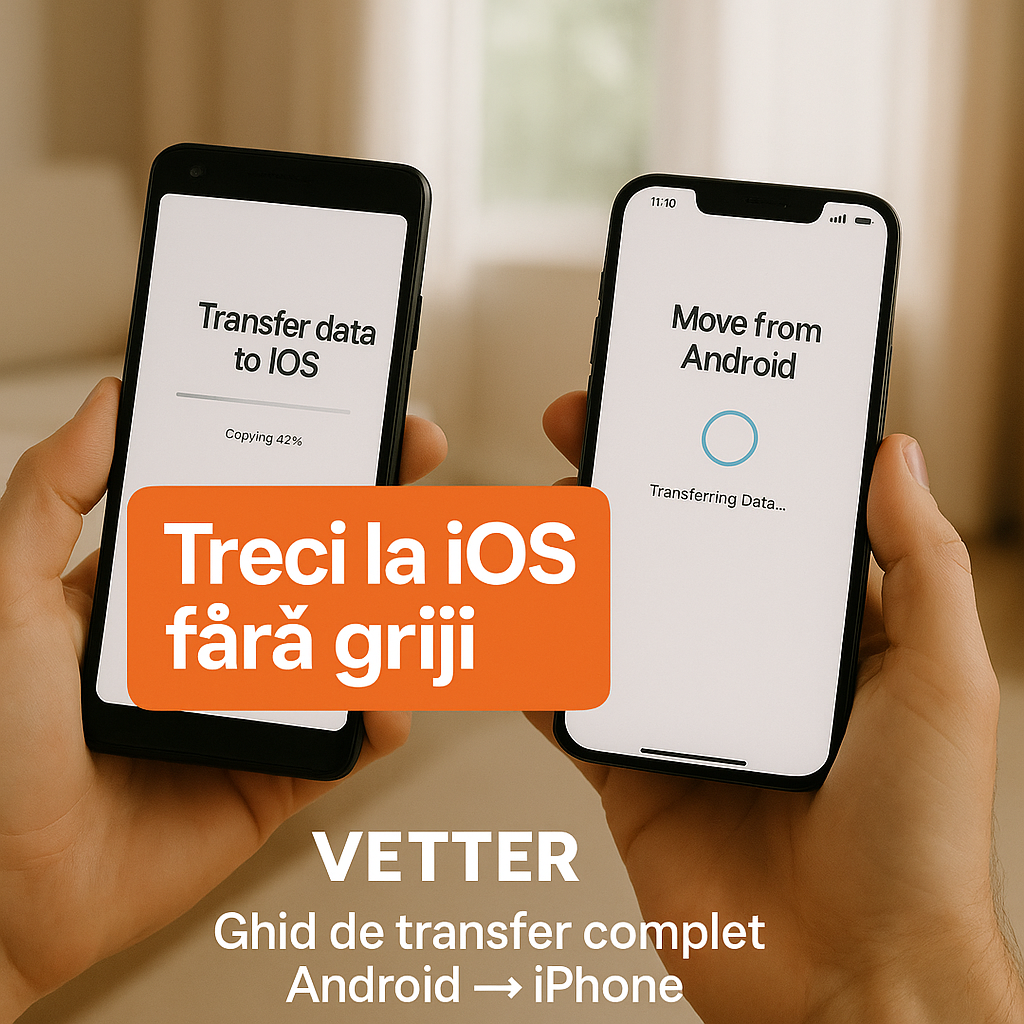



Comentarii